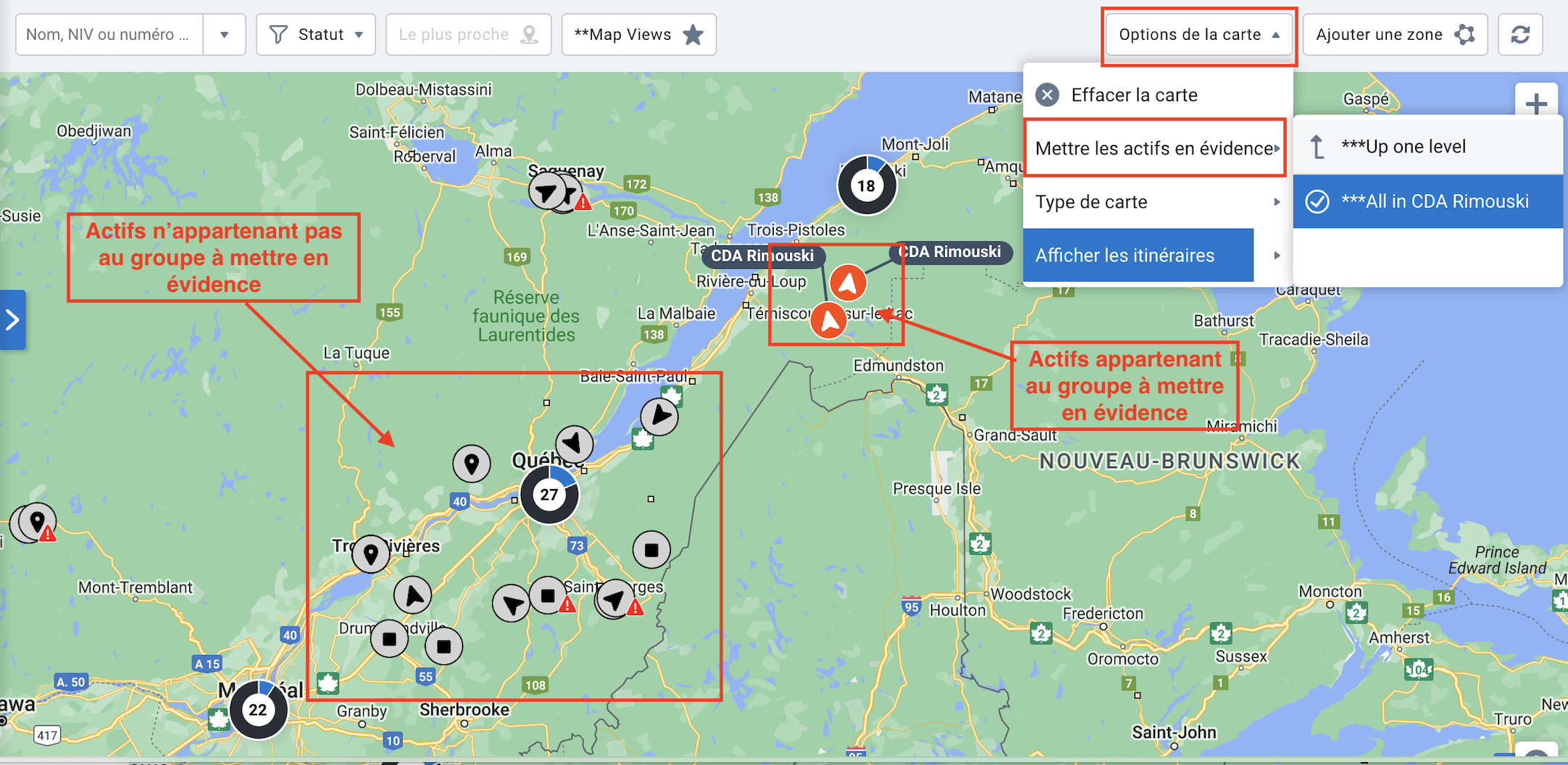Nouveautés: Utilisation de la carte
Carte / zones / météo / traffic
Concerne :
- Traffic / Météo / Étiquettes
- Point de vue / Raccourcis
- Zones / affichage
- Satellite / Détails / Type de carte
- Changements / lexiques / icônes / logo / images
- Véhicules / couleur
- Mise à jour 9.0
1- Affichage des véhicules
L'affichage des véhicules a été modifié dans la nouvelle version 9.0
- Les véhicules sont tous d'une même couleur sur la carte
- Les véhicules arrêtés à l'intérieur d'une zone sont identifiés par un logo de point GPS
- Les véhicules en mouvement sont identifiés par une flèche à l'intérieur d'un cercle
- Les véhicules à l'arrêt, mais qui ne sont pas à l'intérieur d'une zone sont identifiés par un carré à l'intérieur d'un cercle.
- Le graphique est désormais dans 2 teintes de bleu. Le bleu pâle représente la portion des véhicules en mouvement et la portion bleu foncé celle des véhicules à l'arrêt. Le nombre total de véhicules regroupé dans cette portion demeure indiqué au centre du graphique.
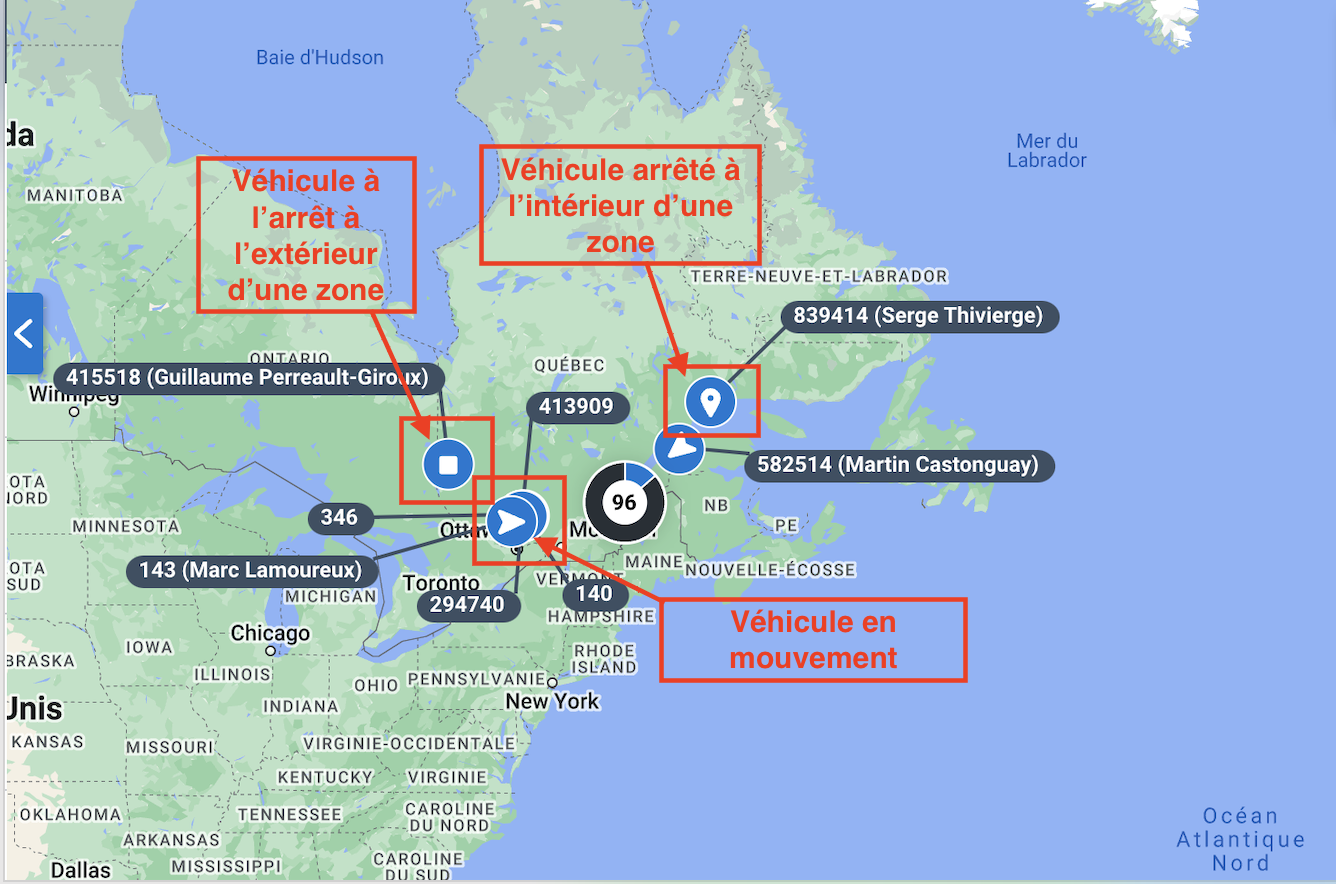
2- Affichage de la carte - Point de vue
- Affichage est désormais directement affiché dans le haut de la carte (Map views ou Point de vue)
- Permets d'alterner entre les différents points de vue ou d'en enregistrer de nouveau
- Accès à modifier ses points de vue directement sur la carte. Auparavant, les points de vue étaient modifiables dans l'onglet "Options de la carte" de l'utilisateur seulement.
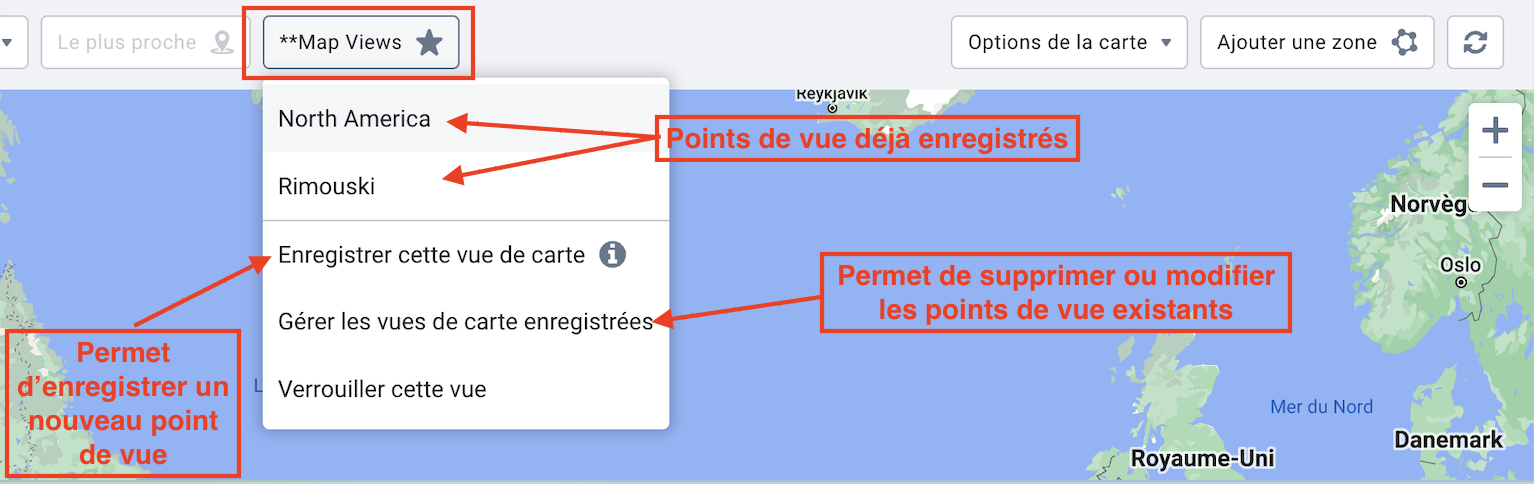
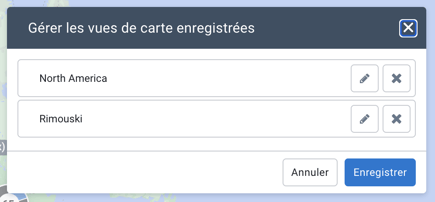
3- Affichage de la carte - Nouveau filtre de couches
- Pour afficher les différentes options, telles que le trafic, la météo, le type de carte ou les étiquettes, un nouveau menu "couches" a été ajouté au bas à droite de la carte
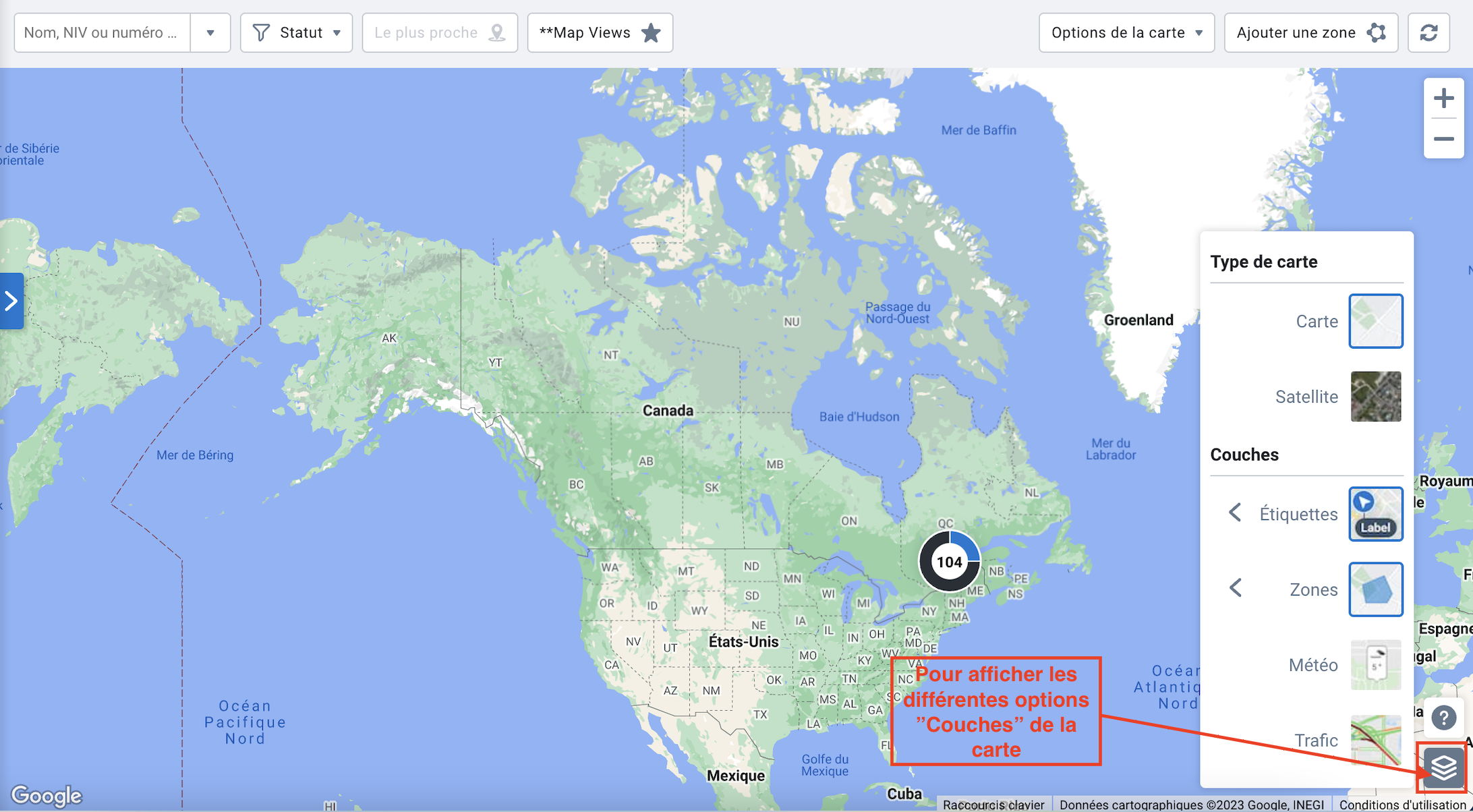
4- Affichage de la carte - Trafic
- Pour afficher le trafic, appuyer sur l'image dans le menu des options de couches de la carte.
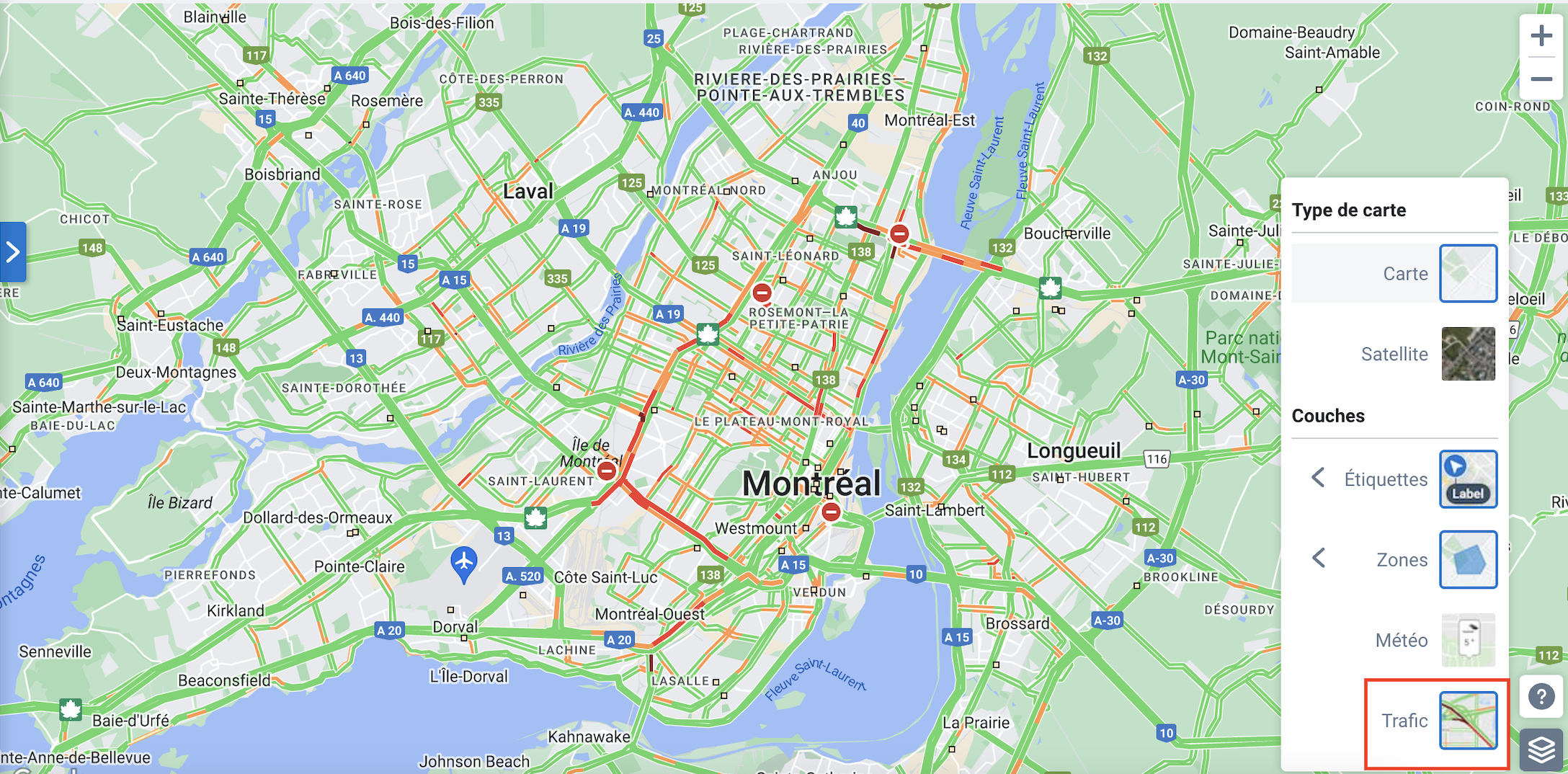
5- Affichage de la carte - Météo
- L'aperçu des fonctionnalités doit être activé pour afficher la Météo (Voir notre article : Utilisateurs : Aperçu des fonctionnalités)
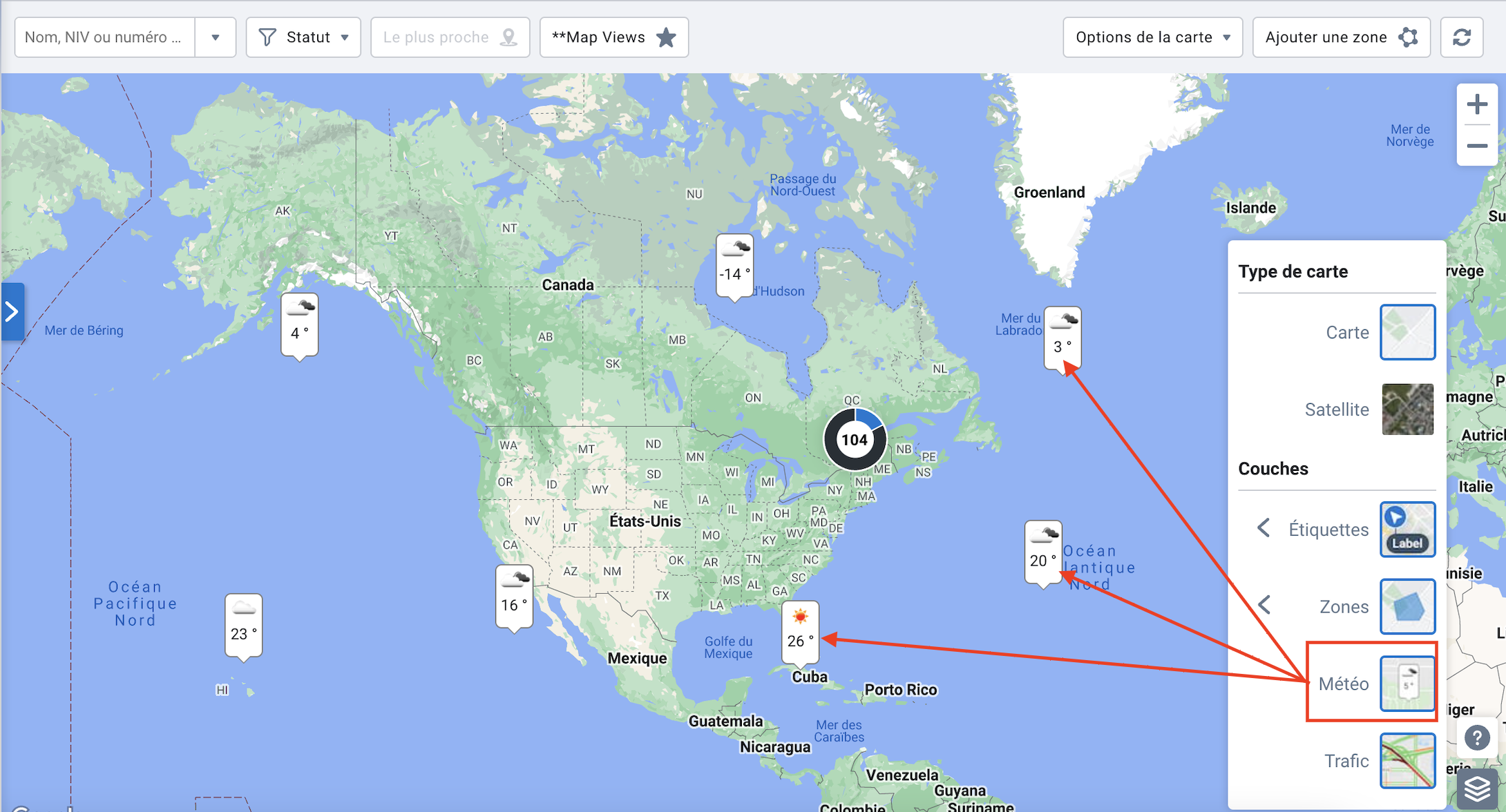
6- Affichage sur la carte - Type de carte
- Se retrouve dans le menu couches de la carte
- Permet d'alterner entre la vue satellite et la vue carte
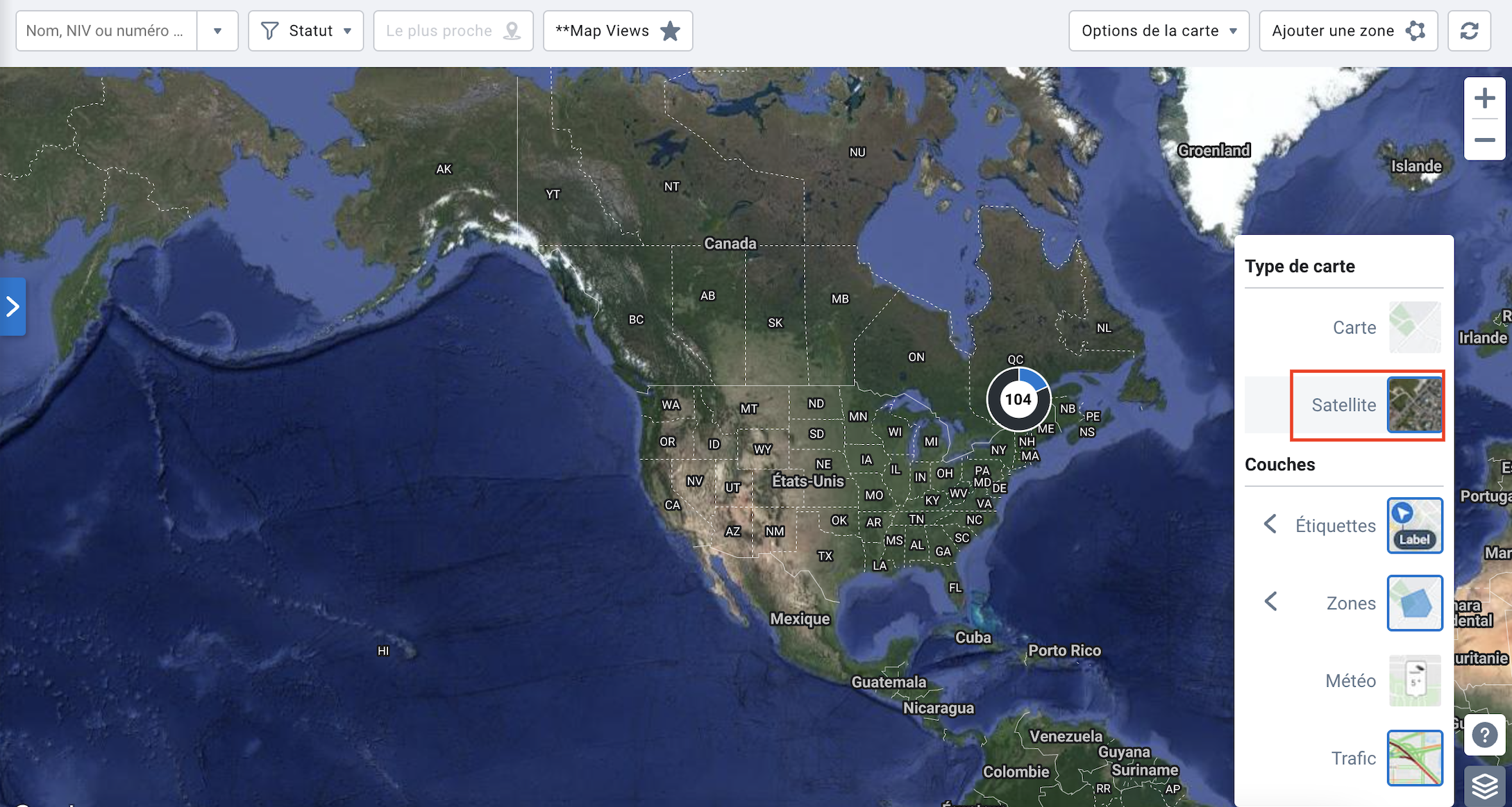
7- Affichage de la carte - Étiquettes
- Il est possible de modifier l'affichage des informations reliées aux véhicules sur la carte. Pour ce faire, il faut ouvrir le menu couches et sélectionner "Étiquettes"
- Sélectionner la ou les informations désirées sur la carte afin que l'affichage des véhicules soit modifié.
- Appuyer directement sur l'image Étiquette, désélectionnera automatiquement les 2 champs. Aucune information ne sera alors visible sur la carte autre que l'icône correspondant au statut du véhicule (à l'arrêt, en mouvement ou à l'arrêt dans une zone)
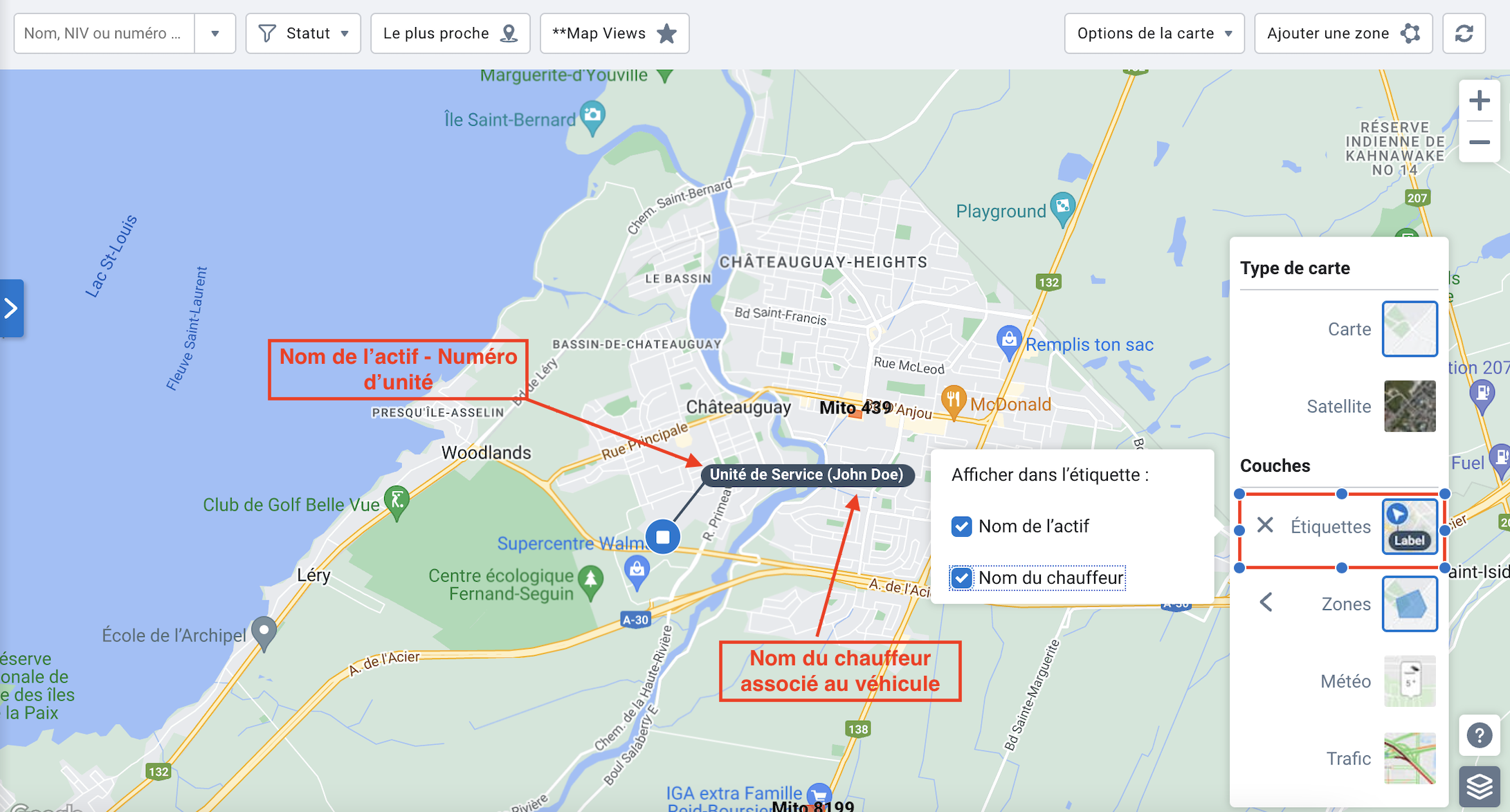
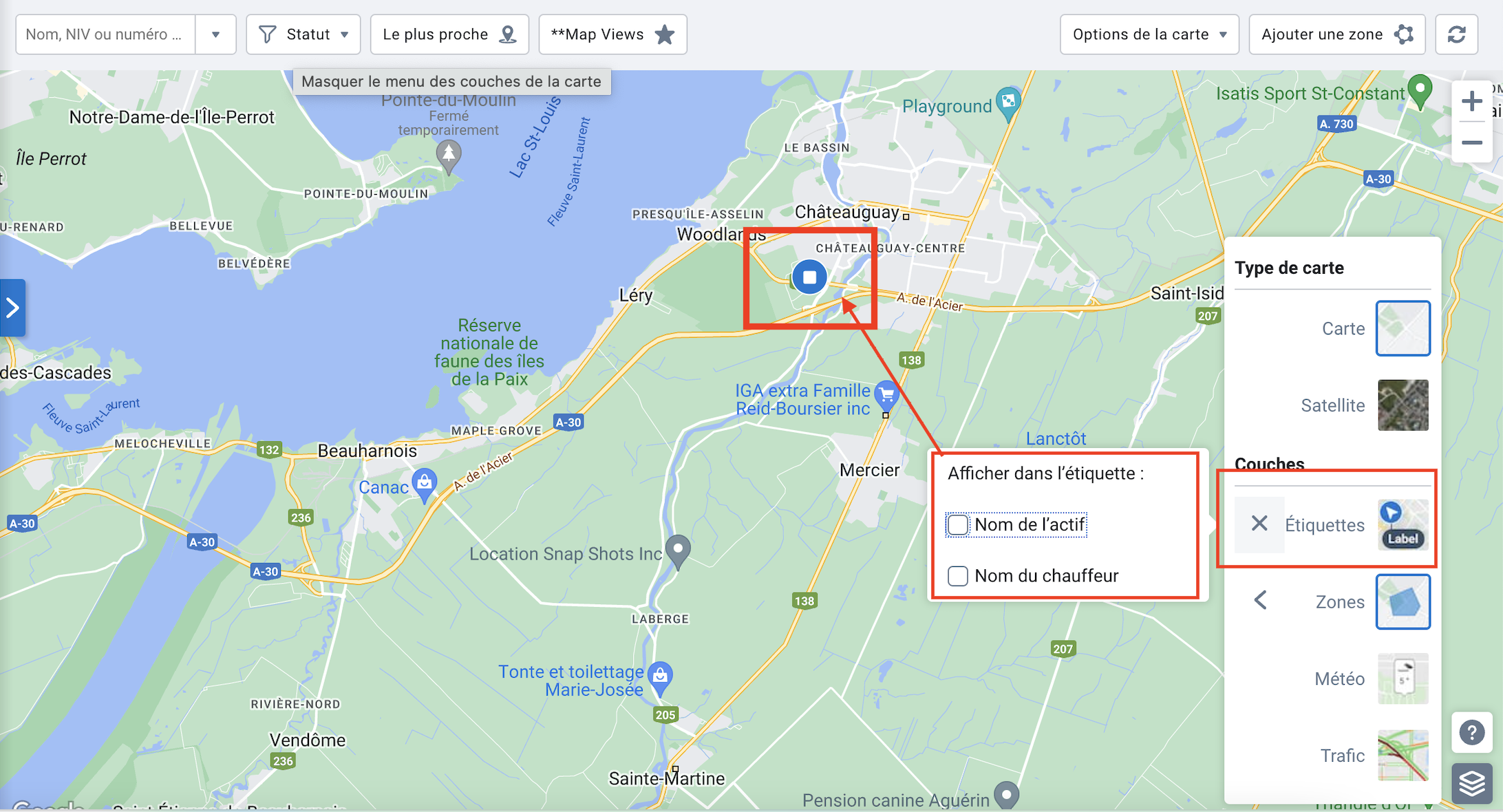
8- Affichage sur la carte - Zones
- Pour filtrer les zones qui seront visibles sur la carte, il faut ouvrir le menu de couches de la carte puis appuyer sur la flèche à côté du mot "Zones"
- Sélectionner ou désélectionner les zones désirées sur la carte afin que les autres soient masquées.
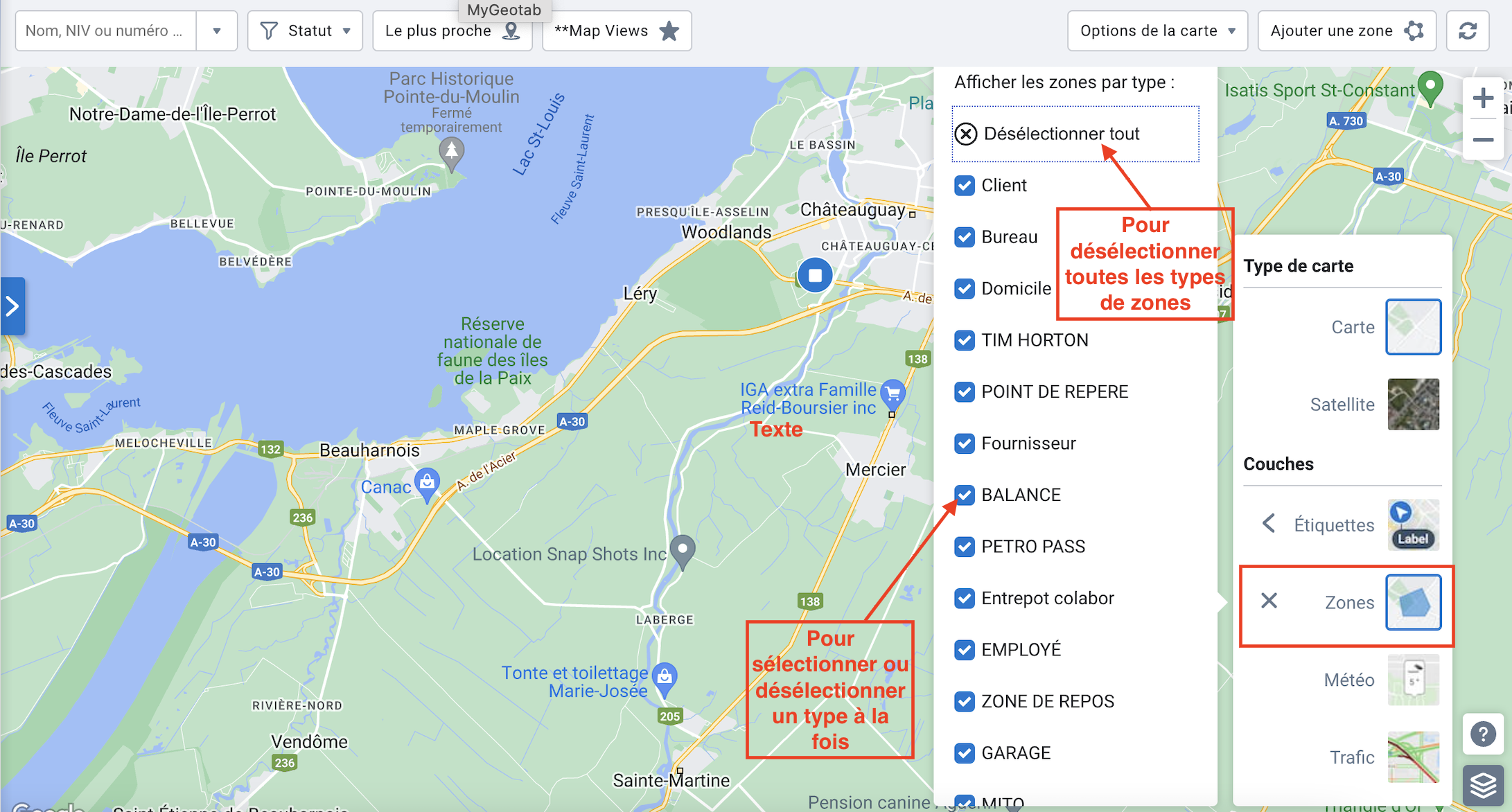
9-Affichage de la carte - Option de la carte : Mettre en évidence
- Permets de mettre en évidence sur la carte les véhicules appartenant au groupe désiré.
- Les véhicules appartenant au groupe désiré seront affichés en rouge alors que les autres véhicules seront affichés en gris.
- Si vous avez sélectionné des étiquettes, le nom de l'unité et/ou du chauffeur sera visible en plus des icônes représentant les statuts des véhicules ( à l'arrêt, en mouvement ou à l'arrêt à l'intérieur d'une zone)